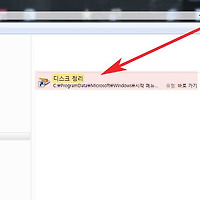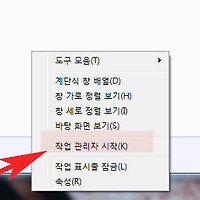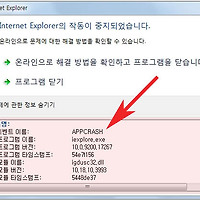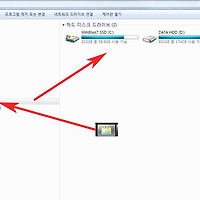윈도우7 아이콘 깨짐 복구 바로 해결하는 방법
안녕하세요.오늘은 윈도우7에서 아이콘 깨짐현상 발생시 문제 해결방법에 대해서 알아보겠습니다.
알수없는 이유로 아이콘이 깨지면서 새로만들어도 재발생시에는 간단히 명령어입력으로 복구가 가능합니다.
그럼 아이콘 복구과정을 살펴보도록 하겠습니다.
추천글
1. 윈도우7 파일 폴더 암호 걸기 프로그램없이 보호하는 방법
2. 컬투쇼 베스트 사연 모음 199개(사연진품명품)
3. 카카오톡 단체 그룹채팅 알림소리 제거하는 쉬운방법[카톡]
1. 윈도우7 파일 폴더 암호 걸기 프로그램없이 보호하는 방법
2. 컬투쇼 베스트 사연 모음 199개(사연진품명품)
3. 카카오톡 단체 그룹채팅 알림소리 제거하는 쉬운방법[카톡]
윈도우 사용중 갑자기 위와비슷하게 아이콘이 깨지는 경우가 있습니다.
프로그램 실행에는 문제가 없지만 보기 안좋기 때문에 아이콘 초기화를 해야합니다.
먼저 윈도우 시작메뉴에서 아래"프로그램 및 파일검색"에서 cmd를 입력합니다.
윈도우7이 아닌경우에는 키보드에서 "윈도우키,R키"를 동시에 눌러 CMD를 입력한뒤 확인을 눌러 실행합니.
RAIA.TISTORY.COM
시작메뉴 위로 CMD.EXE가 보이게 됩니다.(윈도우7만)
그럼 아이콘으로 이동한후 마우스 우측버튼을 눌러주세요.
그리고 관리자 권한으로 실행을 눌러 명령어입력창을 열어줍니다.
위와같이 도스명령어 입력창이 나오면 정상적으로 실행된것입니다.
준비한 메모장파일을 다운받아주세요.
그리고 문서를 연다음 모두복사합니다.(아니면 수동으로 입력해야 합니다.)
다시 도스명령어 입력창으로 넘어가주세요.
그리고 화면에서 마우스 우측버튼을 눌러주세요.
그럼 메뉴가 나오는데 붙여넣기를 클릭합니다.
그리고 키보드 엔터키를 눌러주시면 아이콘 초기화과정이 진행되고 아이콘이 정상적으로 나오게 됩니다.
이상으로 윈도우7 아이콘 깨짐 복구 바로 해결하는 방법을 마치겠습니다.
- 여권발급신청서 양식 실행 및 작성요령 알아보기
- 엑셀 값의 유형반환 TYPE함수 기본사용방법
- 리얼텍 통합 사운드카드 드라이버 설치 및 확인하기(realtek)
- 번지수 찾기 조회 알아보는 방법
- 윈도우 탐색기 폴더 확장 및 펼치기 방법
- 2채널 스피커 추천 크리에이티브 기가윅스 T40 II 간단 개봉 및 사용기
- 엑셀 시간 SECOND 함수 사용방법 및 예제살펴보기
- dwg pdf 변환 사이트 바로 이용하는 방법
- 윈도우 하드디스크 드라이브 문자가 없음 해결방법 및 표시하기
- ocam(오캠) 무료 동영상 녹화 프로그램 실행 및 사용방법 / 화면캡쳐
'컴퓨터팁 > 윈도우' 카테고리의 다른 글
| 윈도우 업데이트 오류 구성실패 해결방법 (0) | 2017.04.02 |
|---|---|
| 윈도우 버전 확인 비트 알아보는 방법 (0) | 2017.04.01 |
| 윈도우7 시스템 복원 복구 하는 방법 (0) | 2017.04.01 |
| 윈도우 업데이트 파일 삭제 초기화 하는 방법 (0) | 2017.03.31 |
| 윈도우 작업관리자 프로그램 강제종료 단축키 실행방법 (0) | 2017.03.29 |
| 익스플로러 igdusc32.dll 오류 바로 해결하는 방법 (0) | 2017.03.28 |
| 윈도우7 디스크 조각모음 실행 컴퓨터 빠르게 최적화 방벙 (0) | 2017.03.24 |
| 윈도우8.1 순정 iso 다운 및 부팅 usb 만들기 방법 (0) | 2017.03.22 |
| 듀얼모니터 마우스 이동 화면 설정하는 방법 (0) | 2017.03.22 |
| 바탕화면 아이콘 사라짐 복구 나오게 하는 방법 (0) | 2017.03.22 |





 1.txt
1.txt